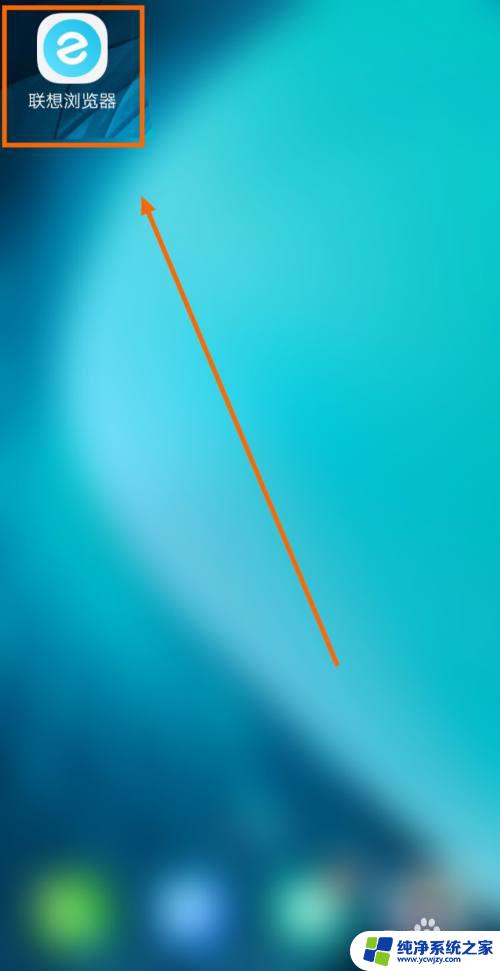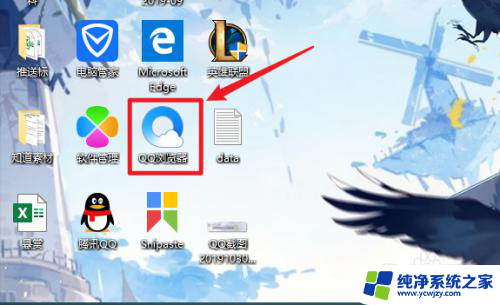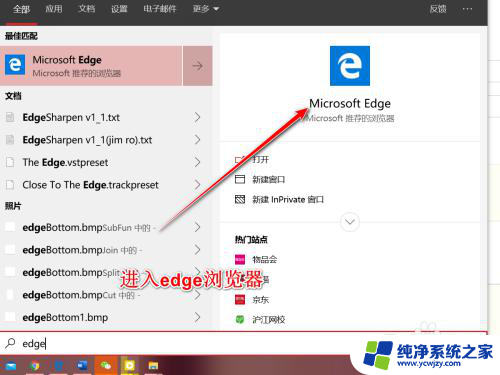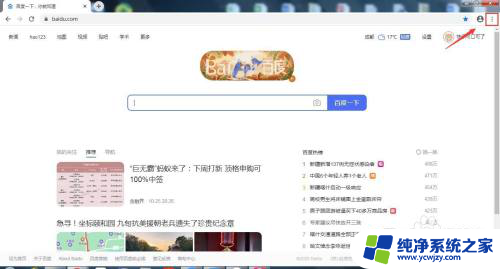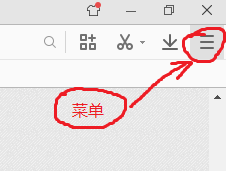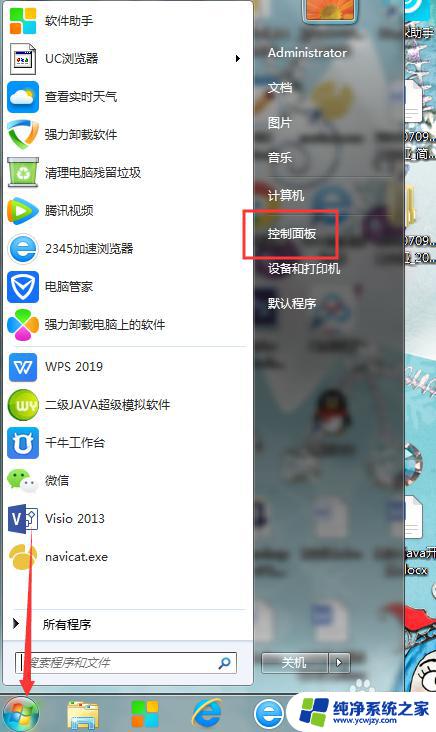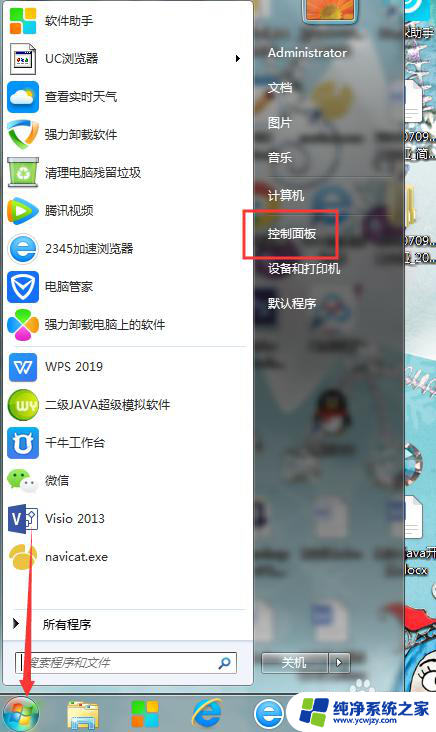浏览器拦截功能在哪设置 新版Edge浏览器拦截弹窗和广告设置方法
更新时间:2024-01-23 14:48:13作者:jiang
随着互联网的发展,我们每天都需要使用浏览器来浏览网页和获取信息,随之而来的是一些不受欢迎的弹窗和广告。为了解决这个问题,新版Edge浏览器提供了拦截弹窗和广告的设置功能。通过设置我们可以轻松地屏蔽那些烦人的弹窗和广告,提升浏览体验。让我们一起来了解一下在新版Edge浏览器中如何设置拦截功能吧!
具体方法:
1.打开Edge浏览器,点击在右上角的“...”(设置及其他)图标
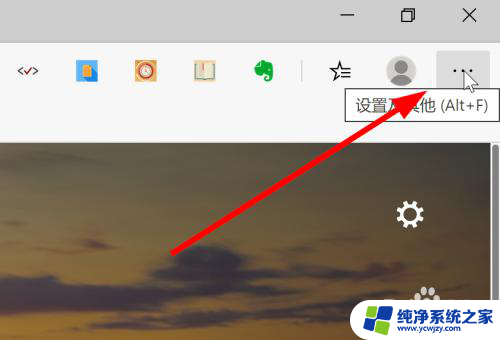
2.在弹出的菜单中选择“设置”
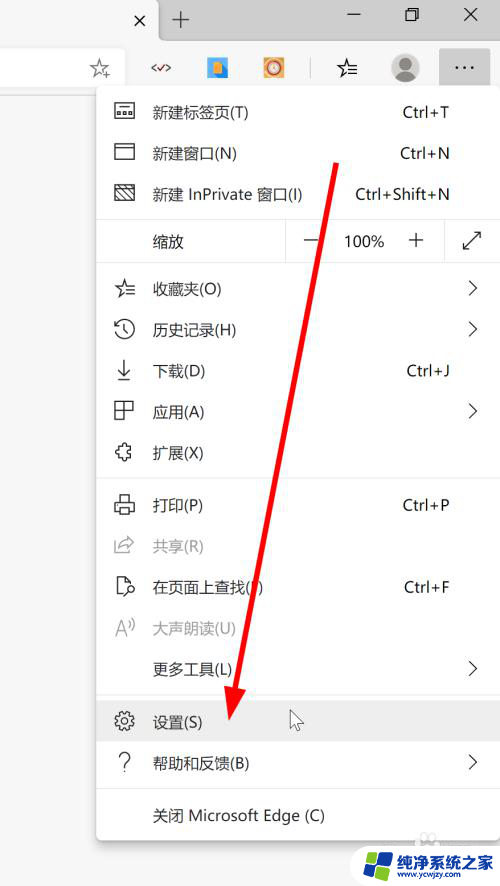
3.在设置界面中,点击左边菜单中的“站点权限”
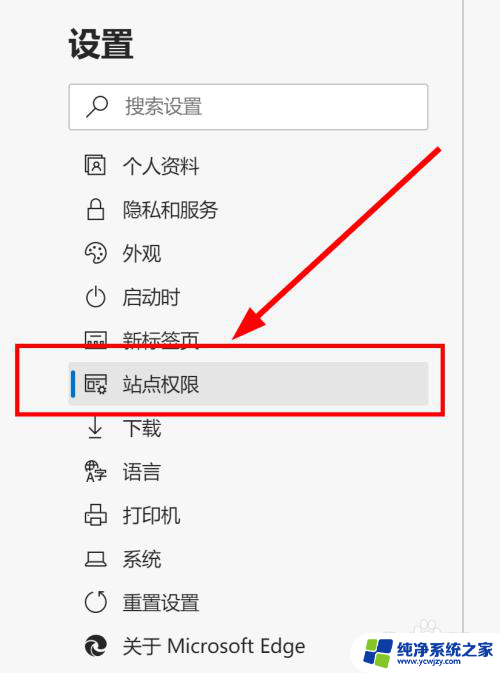
4.在右边,可以找到“弹出窗口和重定向”和“广告”2个设置选项并点击
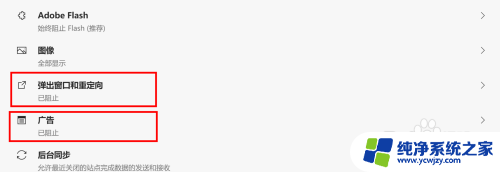
5.在2个选项的配置界面,把“阻止”激活。这样就可以阻止弹窗和广告了
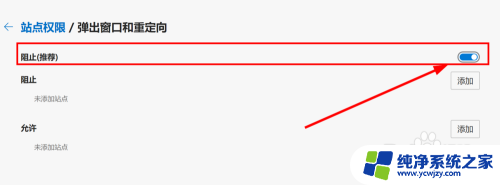
6.设置过阻止弹窗后,如果浏览的网页有弹窗。会显示一个拦截图标,点击后会显示具体站点信息并可以继续配置是否阻止
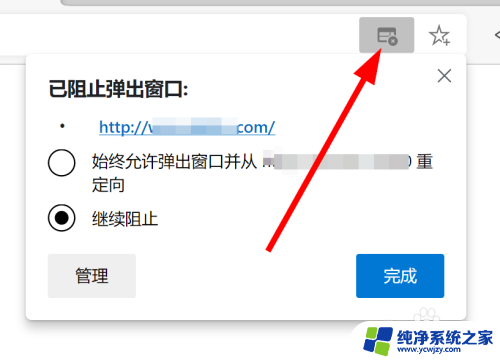
以上是浏览器拦截功能设置的全部内容,如果您不清楚,可以按照以上步骤进行操作,希望对大家有所帮助。